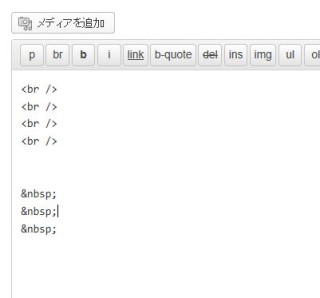
記事を作っていくと、適度なスペースをとるためにどうしても連続改行したくなることがあります。
しかし、Wordpressでは連続改行が自動的に削除されてしまいます。
よく「brBrbr」というプラグインを使う方法や、CSSを調整してマージンを取る方法などが紹介されていますが、こんなに大げさなことをしなくても、もっと簡単にできる方法はないものかと思ってしまいます。
そこで、調べていたところ、意外に身近なところで解決法を見つけましたので、ご紹介します。
まず、ビジュアルエディタは「Ultimate Tinymce」を使うことが前提となります。
私は元々使っていましたので、特にインストールする必要はありませんでした。
もし別のビジュアルエディタを使っている方は変更してみてください。
既に「Ultimate Tinymce」を使っている方はそのまま試せます。
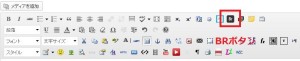
Ultimate TinymceのBRボタン
「Enter」や「Shift」+「Enter」ではなく、「Br」ボタンを使って改行します。
「Br」ボタンを使うと下記のようなタグが挿入されます。
<br class=”none” />
「Enter」を使った改行では「 」や「<br />」になってしまい、これが自動整形の対象になってしまいますが、「class=”none”」が入っているため、自動整形から免れるようです。
「Ultimate Tinymce」では改行用の「break」ショートコードが用意されています。
デフォルトでは有効になっていませんので、設定画面で有効にする必要があります。
すると「break」というショートコードを使えるようになります。
ショートコードですので、ビジュアルエディタ上でもHTMLエディタ上でも同じように表示され、どこに改行が入っているのか確認しながら記事作成できます。
手入力が面倒という方は、ショートコードインサートボタンを使うと便利です。
Ultimate Tinymceショートコードインサートボタン
このボタンをクリックすると、利用可能なショートコードがリストになって表示されます。
この中から「break」をクリックすれば一発で改行が挿入されます。
ちなみに、「break」ショートコードを使うと、実際のページのソース上は下記のようになります。
<br clear=”none” />
どちらもソース的にはあまり美しくないかもしれませんが、
どうしても部分的にマージンを取りたい場合などには簡単でおすすめの方法です。
スポンサードリンク
コメントはありません。
トラックバックURL